
I denne manualen informasjon om å sette opp opptaket på SD-kortet og overføringen av foto / video til minnekortet på Android-telefoner. Den første delen av håndboken er hvordan du implementerer den på Samsung Galaxy Smartphones, den andre er vanlig for noen Android-enheter. Merk: Hvis du er "veldig nybegynner" bruker Android, anbefaler du sterkt å lagre bildene og videoene dine i skyen eller på datamaskinen før du begynner.
- Overføring av bilder og video og fotografering på minnekortet på Samsung Galaxy
- Slik overfører du bilder og skyter på microSD på Android-telefoner og -tabletter
Slik overfører du bilder og video på et microSD-kort på Samsung Galaxy
I hovedsak er fotograferingsmetodene for Samsung Galaxy og andre Android-enheter ikke forskjellige, men jeg bestemte meg for å beskrive denne metoden separat ved å bruke bare de verktøyene som allerede er forhåndsinnstilt på enheter av denne av de vanligste merkene.Foto og videoopptak på et SD-kort
Det første trinnet (valgfritt, hvis du ikke trenger det) - sett opp kameraet slik at bildet og videoen er filmet på MicroSD-minnekortet, er det veldig enkelt å gjøre det:
- Åpne kameraprogrammet.
- Åpne kamerainnstillingene (Gear-ikonet).

- I kamerainnstillingene finner du "Lagringsplass" -elementet og i stedet for enhetens minne, velg "SD-kort".
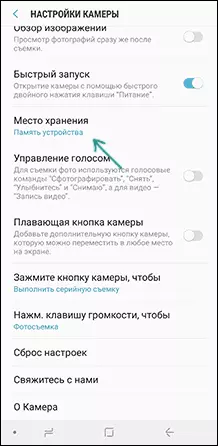
Etter disse handlingene, vil alle (nesten) nye bilder og video bli lagret i DCIM-mappen på minnekortet, mappen blir opprettet for øyeblikket når du lager det første bildet. Hvorfor "nesten": Noen videoer og bilder som krever høy opptakshastighet (bilde i kontinuerlig opptaksmodus og video 4K 60 bilder per sekund) vil fortsette å bli lagret i det interne minnet til smarttelefonen, men du kan alltid overføres til SD kort allerede etter skyting.
MERK: Når du først starter kameraet, etter at du har koblet til minnekortet, blir du automatisk bedt om å lagre bilder og videoer til det.

Overførte bilder og videoer til minnekort
For å overføre allerede tilgjengelige bilder og video til et minnekort, kan du bruke det innebygde programmet "Mine filer", tilgjengelig på Samsung eller en annen filbehandling. Jeg vil vise metoden for det innebygde standardprogrammet:
- Åpne "My Files" -programmet, åpne "Enhetsminnet".
- Trykk og hold fingeren på DCIM-mappen til mappen blir merket.
- Klikk på tre poeng til høyre over, og velg "Flytt".

- Velg "Minnekort".
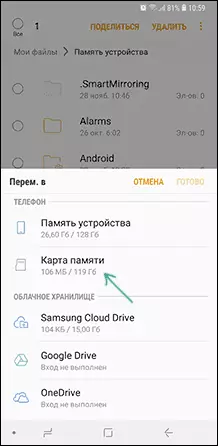
Mappen vil bli flyttet, og dataene vil bli kombinert med de tilgjengelige bildene på minnekortet (ingenting vil slette, ikke bekymre deg).
Skyting og overføring av bilde / video på andre Android-telefoner
Sette opp fotograferingskortet Nesten alle Android-telefoner og -tabletter implementeres på samme måte, men samtidig, avhengig av kameraets grensesnitt (og produsenter, selv på "Clean" Android, setter vanligvis kameraet "kameraet") litt annerledes.
General Essence - Finn en måte å åpne kamerainnstillingene på (meny, girikon, sveip fra en av kantene), og det er et element for parametrene til stedet for å lagre bilder og video. Skjermbildet for Samsung ble presentert ovenfor, og for eksempel på Moto X-spill ser det ut på et skjermbilde nedenfor. Vanligvis ikke inkludert.

Etter innstillingen begynner bildet og videoen å lagre på SD-kortet i samme DCIM-mappe, som tidligere ble brukt i internminnet.
For å overføre allerede eksisterende materialer på minnekortet, kan du bruke en hvilken som helst filbehandling (se de beste filadministratorene for Android). For eksempel, i en fri og x-plore, vil det se slik ut:
- I en av panelene åpner du internminnet til den andre - roten til SD-kortet.
- I internminnet klikker du og holder inne DCIM-mappen til menyen vises.
- Velg menyelementet "Flytt".
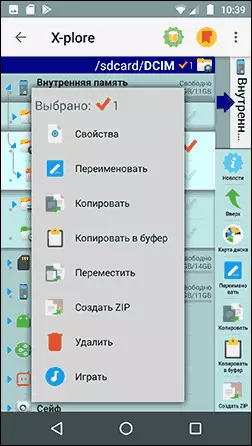
- Flytt (som standard vil den flytte til roten til minnekortet, som vi er påkrevd).
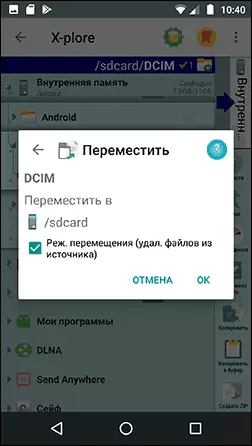
Kanskje i noen andre filforvaltere vil bevegelsesprosessen være mer forståelig for nybegynnere, men i alle fall overalt er det en relativt enkel prosedyre.
På dette er alt hvis det er spørsmål, eller noe virker ikke, spør i kommentarene, jeg vil prøve å hjelpe.
